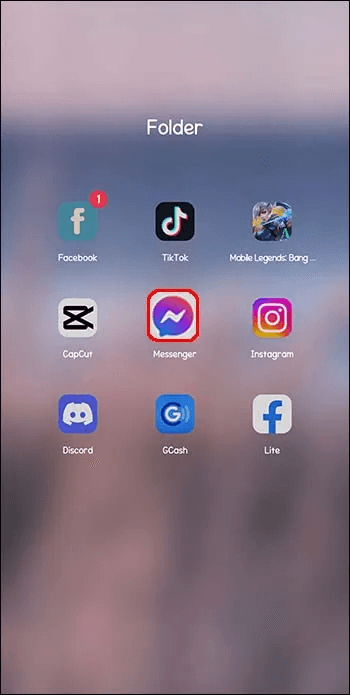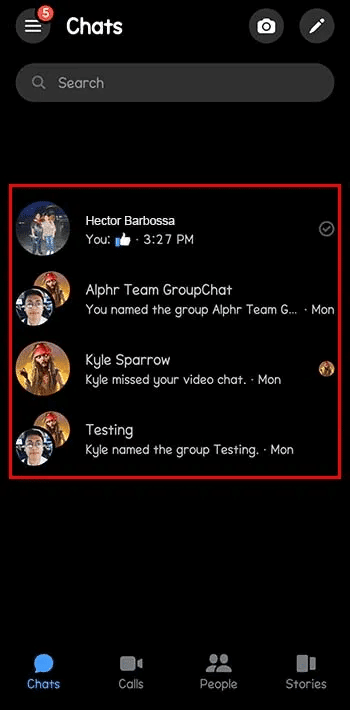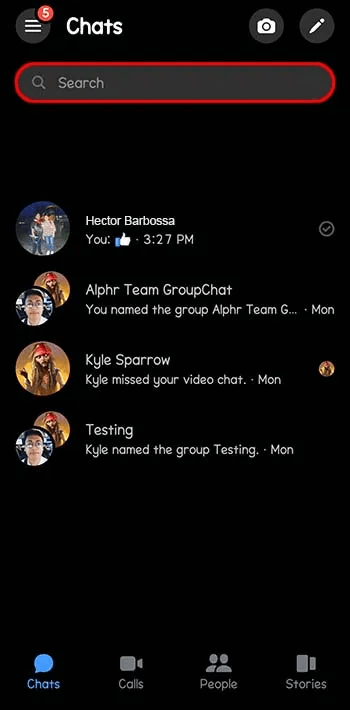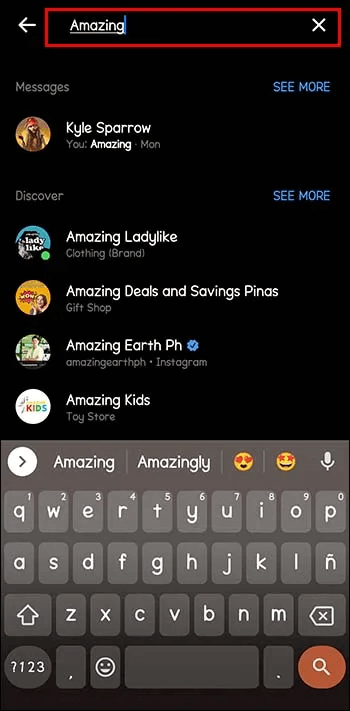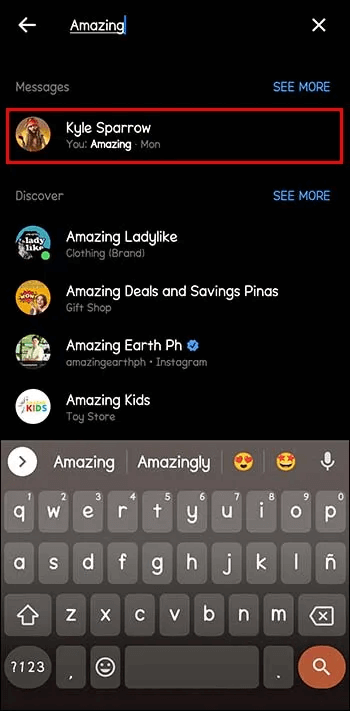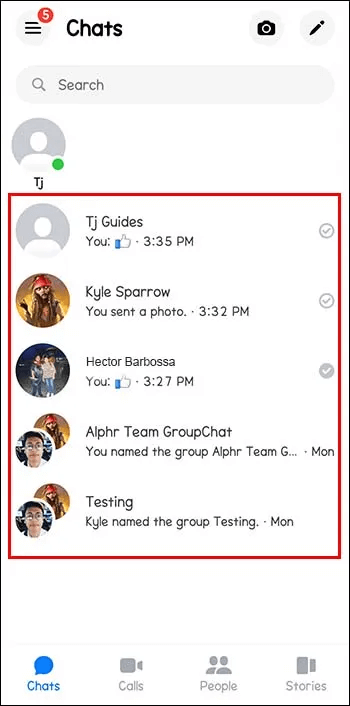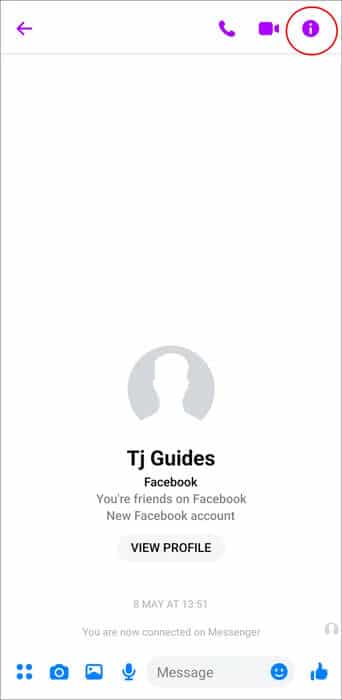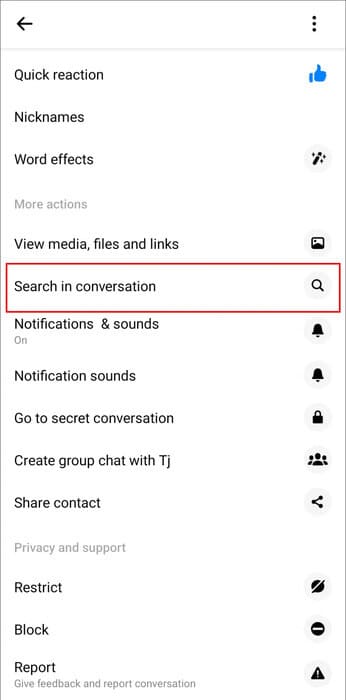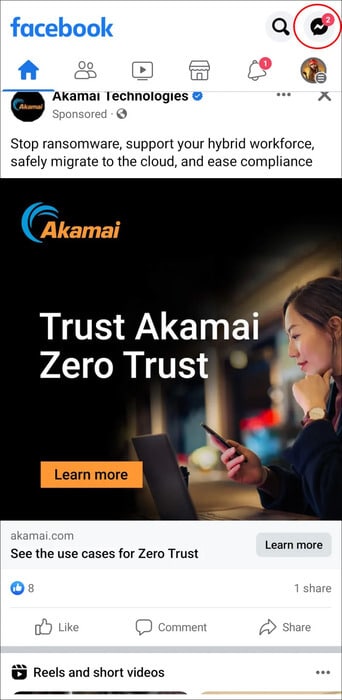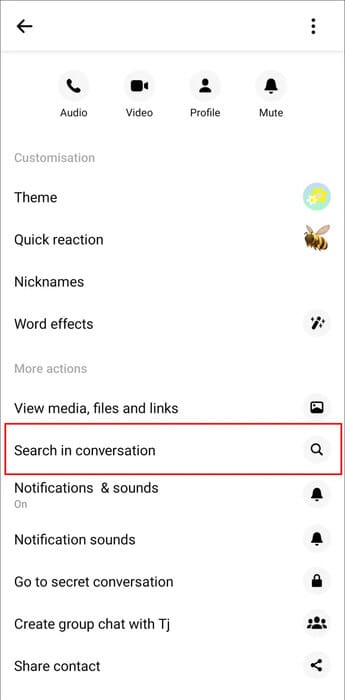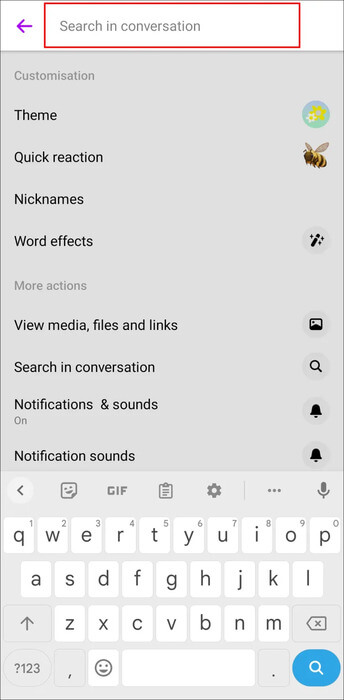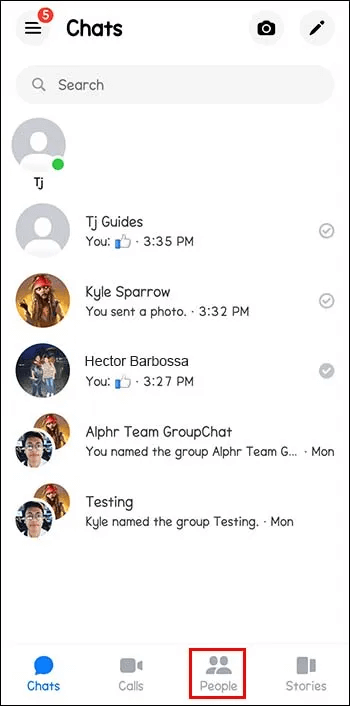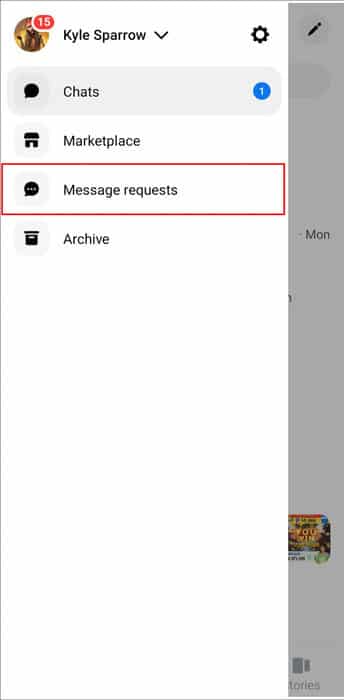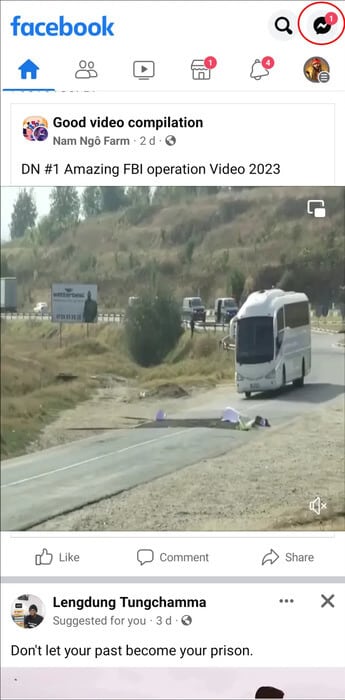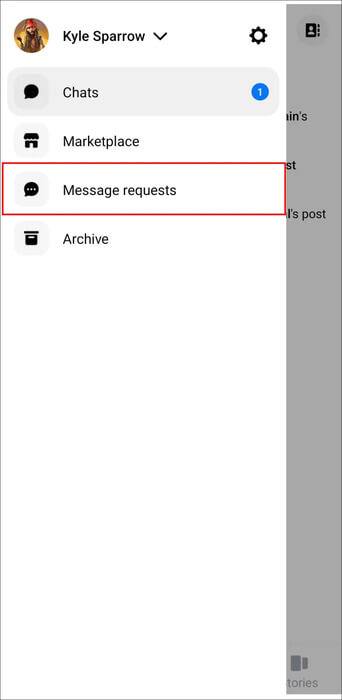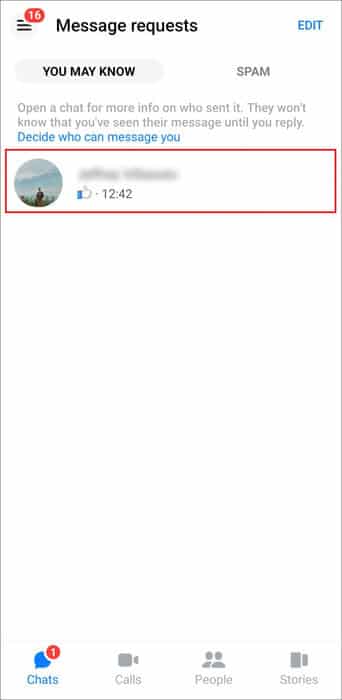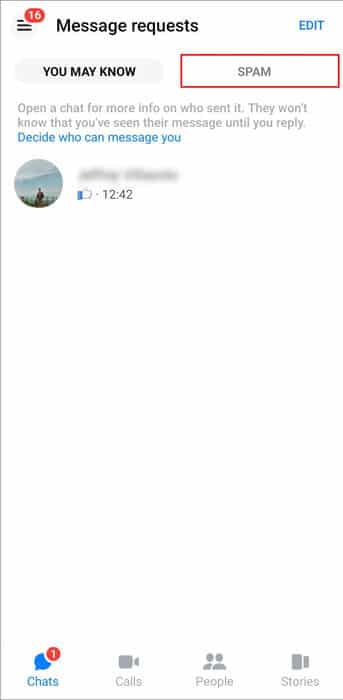كيفية عرض الرسائل القديمة في Messenger
لدى Messenger مليار مستخدم. مع وجود الكثير من الأشخاص على تطبيق الدردشة هذا ، يمكن أن تتراكم الرسائل من أصدقائك بسهولة. إلى حدٍ ما ، قد يكون من الصعب العثور على الرسالة المحددة التي تحتاجها. لحسن الحظ ، هناك طرق للعثور على رسالة منسية من محادثاتك. في هذه المقالة ، ستتعرف على كيفية عرض الرسائل القديمة في Messenger والمحادثات المخفية أو السرية وحتى الرسائل المحذوفة.

كيف ترى الرسائل القديمة على Messenger باستخدام تطبيق الجوال
يفضل العديد من المستخدمين Facebook Messenger للتواصل بدلاً من تطبيق Facebook. من خلال Messenger ، يمكنك إرسال الرسائل واستلامها وقراءتها مرارًا وتكرارًا. ولكن عندما تتراكم ، يصعب العثور على الرسائل القديمة.
إحدى طرق البحث عن الرسائل القديمة التي تريد رؤيتها مرة أخرى هي من خلال التطبيق نفسه.
- افتح تطبيق Facebook Messenger على جهازك.
- في نافذة “الدردشات” ، ستظهر قائمة بمحادثاتك مع الأصدقاء.
- انقر فوق المحادثة للعثور على الرسائل القديمة. مرر لأعلى حتى تجد ما تبحث عنه.
هذه إحدى أبسط الطرق للبحث عن الرسائل القديمة ، ولكنها تستغرق وقتًا طويلاً ، خاصة إذا كنت قد أجريت محادثات طويلة مع صديق معين. هناك طريقة أخرى للبحث عن الرسائل القديمة عبر Messenger: باستخدام الكلمة الرئيسية أو خيار البحث.
استخدم خيار البحث في Messenger
- افتح تطبيق Messenger على جهاز هاتفك.
- أسفل صورة ملفك الشخصي و “الدردشات” ، ستجد خيار البحث.
- في شريط البحث ، أدخل المصطلح الذي تريد البحث عنه.
- ثم سترى جميع المحادثات التي تحتوي على هذا المصطلح.
- ولكن إذا كنت تعرف بالفعل المحادثة التي تحتوي على الرسالة القديمة ، فيمكنك القيام بما يلي:
- افتح تطبيق Messenger.
- في نافذة “الدردشات” ، ابحث عن المحادثة مع الشخص المعني.
- افتح المحادثة ، وانقر على أيقونة المعلومات في أعلى يمين الشاشة.
- قم بالتمرير لأسفل حتى تجد خيار “البحث في المحادثة”.
- انقر فوقه ، وأدخل مصطلح البحث ، وابدأ في البحث.
كيف ترى الرسائل القديمة على Messenger باستخدام Facebook
عندما يتعلق الأمر بالبحث عن خيارات على Facebook أو Messenger ، يختار البعض Facebook. السبب هو أن الإعدادات والخيارات الموجودة على موقع Facebook أسهل بكثير في التنقل. إليك كيفية العثور على الرسائل القديمة باستخدام Facebook.
البحث مع الكلمات الرئيسية
- انقر فوق “الرسائل” وابحث عن الخيار “رؤية الكل في Messenger”.
- عند فتح قائمة المحادثات ، حدد المحادثة التي تريدها.
- انقر فوق الرمز الذي يحتوي على عدسة مكبرة وسيظهر شريط البحث.
- أدخل كلمة أساسية في شريط البحث.
يحب المستخدمون أحيانًا تثبيت الرسائل المهمة في دردشة جماعية أو محادثة خاصة مع شخص ما ، كتذكير بالرسائل المهمة. للعثور على الرسائل المثبتة ، ما عليك سوى فتح الدردشة مع صديقك على موقع Facebook. على يمين الشاشة ، يوجد خيار “معلومات الدردشة”. إذا قمت بالنقر فوقه ، فسيظهر خيار “عرض الرسائل المثبتة”. هناك ، يمكنك رؤية أهم الرسائل في المحادثة.
كيفية البحث عن المحادثات المخفية على Messenger و Facebook
يتمتع Facebook بميزة رائعة لتصفية الرسائل غير المرغوب فيها أو البريد العشوائي. بالنسبة لبعض الأشخاص ، تعد هذه الميزة مفيدة للغاية ، حيث لا يتعين عليك تلقي إشعارات بالرسائل غير المرغوب فيها. لكن في بعض الأحيان ، يمكن أن تختلط الرسائل المهمة بالبريد العشوائي ، وتنتقل إلى مربع المحادثة المخفي.
إليك كيفية العثور على المحادثات أو الرسائل المخفية في تطبيق Messenger:
- في شاشة “الدردشات” ، انقر على أيقونة “الأشخاص” في الركن الأيمن السفلي.
- في النافذة التالية ، انقر على خيار “طلب الرسالة”.
- هناك يمكنك اختيار إما قبول هذا الطلب أو حذفه.
- ضمن “الاطلاع على الطلبات التي تمت تصفيتها” ، يمكنك العثور على المزيد من المحادثات السرية.
يمكنك أيضًا العثور على محادثات مخفية على موقع Facebook.
- اضغط على أيقونة Messenger في أعلى يمين الشاشة.
- في قسم “طلب الرسالة” ، ابحث عن رسائل من أشخاص ليسوا على قائمة أصدقائك.
- سيؤدي قبول الطلب إلى نقل الرسائل من هذا الشخص إلى صندوق الوارد الخاص بك.
- في نفس الصفحة ، ستجد خيار “مشاهدة الطلبات التي تمت تصفيتها”. قد تظهر المزيد من المحادثات المخفية.
- اقبل الرسالة أو احذفها بناءً على المحتوى والأشخاص الذين أرسلوها.
كيفية البحث عن الرسائل المحذوفة
لسبب أو لآخر ، حذف المستخدم رسالة في محادثة. من وقت لآخر ، يحذف الجميع شيئًا مهمًا عن طريق الصدفة. هناك طريقة لمشاهدة الرسائل المحذوفة على Messenger. الخيار الأفضل هو التحقق من إشعارات البريد الإلكتروني القديمة.
إذا مللت من البحث عن الرسالة المحذوفة ، فحاول البحث في Gmail أو تطبيق البريد الإلكتروني. يمكن تشغيل إشعارات البريد الإلكتروني لبرنامج Messenger ، ويتم تخزين جميع محادثاتك ونسخها احتياطيًا في حساب بريدك الإلكتروني.
إدارة رسائلك على Facebook Messenger
هناك الكثير من الأشياء التي يمكنك فعلها بالرسائل التي تتلقاها على Messenger. يمكنك أرشفتها وحذفها وإزالتها وإلغاء إرسالها.
الرسائل المحذوفة
سيؤدي حذف رسالة في المحادثة على تطبيق Messenger فقط إلى إزالة هذه الرسالة من محفوظات الدردشة. سيظل المشارك الآخر قادرًا على رؤيته. يعد هذا إجراءً جيدًا إذا كنت ترغب فقط في جعل سجل الدردشة أكثر تنظيمًا. ومن السهل جدًا تنفيذ هذا الإجراء.
الرسائل المؤرشفة
اختيار أرشفة محادثة على Messenger لن يكون له أي عواقب لا رجعة فيها. يمكنك دائمًا استرداد المحادثة المؤرشفة وإعادتها إلى بريدك الوارد المعتاد. ولكن إذا كنت تشعر أن صندوق الوارد الخاص بك مزدحم ، فإن أرشفة محادثة ما هي طريقة جيدة للذهاب. عندما تقوم بأرشفة محادثة ما ، فإنها تزيلها فقط من البريد الوارد دون حذفها. يمكنك دائمًا الوصول إليه في “المجلد المؤرشف” ومتابعة المراسلة. تعد أرشفة المحادثات طريقة جيدة لتنظيم سجل الدردشة ، في الحالات التي تعلم فيها أنك لن تجري محادثات متكررة مع الشخص على الطرف الآخر.
إزالة الرسائل
ستؤدي إزالة رسالة من المحادثة إلى حذف هذه الرسالة للجميع إذا حدث ذلك في غضون 10 دقائق من إرسالها. لن تكون الرسائل التي تمت إزالتها متاحة لأي شخص في المحادثة ، ولكنهم سيتلقون إشعارًا بإزالة رسالة معينة. لإزالة رسالة ، كل ما عليك فعله هو الضغط مع الاستمرار على الرسالة والنقر على “إلغاء الإرسال” ، ثم خيار “عدم الإرسال للجميع”. يمكنك أيضًا إزالة الرسائل من المستخدمين الآخرين. سيتم حذف الرسالة المحذوفة من أجلك ، لكن سيظل بإمكان المشاركين الآخرين رؤيتها.
إذا كنت قد ارتكبت خطأ وأرسلت شيئًا لم يكن من المفترض أن تزيل هذه الرسالة ، فهذا هو السبيل للذهاب. على الرغم من إخطار المشاركين في المحادثة ، إلا أنها طريقة جيدة لحل هذه المشكلة تحديدًا.
تنظيم المحادثات الخاصة بك
يمكن أن يكون تطبيق Messenger خادعًا في الاستخدام ، وتؤدي المحادثات المتراكمة في سجل الدردشة إلى تفاقم المشكلة. شيء مزعج آخر هو التمرير خلال المحادثة بأكملها مع شخص ما فقط للعثور على رسالة قديمة. ربما يكون أفضل حل هو تنزيل محادثة Messenger بالكامل. بهذه الطريقة ، سيكون لديك كل الرسائل المهمة في ملف واحد على جهاز الكمبيوتر الشخصي.
هل تبحث غالبًا عن الرسائل القديمة على Messenger أو Facebook؟ هل تحذف المحادثات لترتيب سجل الدردشة الخاص بك؟ تقول لنا في قسم التعليقات أدناه.